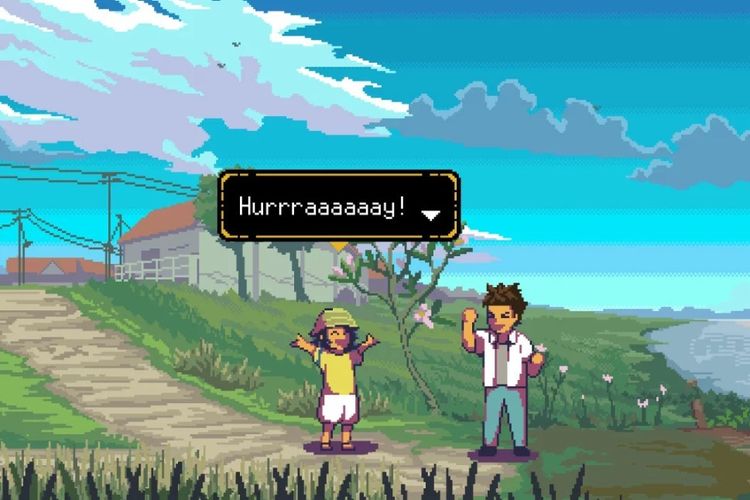Cara Mengatasi Hardisk Tidak Terbaca – Hardisk, sering disebut sebagai HDD, merupakan komponen vital dalam komputer. HDD berperan sebagai tempat penyimpanan data utama pada PC dan laptop, dan harus beroperasi sejak perangkat dinyalakan.
Seperti komponen elektronik lainnya, HDD memiliki masa pakai. Dengan perawatan yang tepat, HDD dapat bertahan bertahun-tahun tanpa masalah. Sayangnya, ada saat-saat di mana HDD tiba-tiba tidak terbaca oleh sistem, yang bisa terjadi tanpa peringatan.
Ini adalah situasi yang sulit, dan penting untuk tahu bagaimana mengatasi masalah ketika hardisk tidak terbaca agar data yang disimpan tetap aman dan perangkat dapat berfungsi dengan baik.
Panduan Mengatasi Masalah Ketika Hardisk Tidak Terbaca pada Laptop dan PC

Jadi, bagaimana cara mengatasi masalah hardisk yang tidak terbaca? Berikut beberapa langkah yang dapat Anda coba saat hardisk tidak terbaca oleh Windows atau BIOS.
1. Periksa dan Ganti Kabel Hardisk
Pertama-tama, periksa kondisi kabel yang menghubungkan hardisk dengan komputer Anda. Jika Anda menggunakan HDD internal, mungkin kabel SATA-nya rusak dan perlu diganti. Untuk HDD eksternal yang biasanya menggunakan kabel USB, coba ganti kabel tersebut dengan yang baru jika Anda memiliki yang ekstra. Kabel yang rusak dapat menjadi penyebab utama hardisk tidak terbaca.
2. Evaluasi Kondisi Enclosure (HDD Eksternal)

Jika Anda menggunakan HDD eksternal, cek kondisi enclosure-nya. Terkadang, masalah terjadi pada modul chip di dalam enclosure yang rusak. Terutama jika Anda menggunakan enclosure yang murah dan memiliki kecepatan transfer yang rendah. Jika enclosure rusak, pertimbangkan untuk menggantinya agar hardisk dapat terbaca kembali.
3. Perhatikan Fisik Hardisk
Hardisk adalah komponen yang rentan terhadap goncangan atau benturan karena masih menggunakan komponen mekanik. Jika Anda menjatuhkan atau memukul hardisk secara tidak sengaja, itu dapat merusaknya. Sayangnya, jika hardisk mengalami kerusakan fisik, perbaikannya mungkin sulit atau bahkan tidak mungkin dilakukan.
4. Putuskan Sumber Listrik dan Hubungkan Kembali
Meskipun terdengar aneh, beberapa kasus melaporkan bahwa hardisk yang tidak terbaca dapat diperbaiki dengan mencabut kabel daya dari sumber listrik pada PC dan kemudian menyambungkannya kembali. Cara ini mungkin terdengar ajaib, tetapi telah berhasil mengatasi masalah pada beberapa situasi yang tidak dapat dijelaskan dengan pasti.
5. Periksa Konektor SATA jika Tidak Terbaca di BIOS
Ketika hardisk tidak terbaca oleh BIOS, kemungkinan ada masalah dengan konektor kabel SATA yang menghubungkan hardisk dengan motherboard. Periksa apakah kabel tersebut terpasang dengan benar. Jika perlu, cabut dan pasang kembali untuk memastikan koneksi yang tepat. Anda juga dapat mencoba mengganti port SATA di motherboard jika ada kecurigaan bahwa port tersebut mengalami kerusakan.
6. Evaluasi Port USB
Untuk hardisk eksternal, masalah dapat terjadi akibat port USB yang aus atau rusak pada laptop atau PC Anda. Jika Anda mengalami masalah ini, pertimbangkan untuk mengganti port USB atau menggunakan USB Hub di port lain sebagai alternatif untuk mengembalikan koneksi ke hardisk eksternal.
7. Periksa Kesehatan Disk
Setelah berhasil membuat hardisk terbaca, langkah selanjutnya adalah memastikan bahwa hardisk tersebut tidak mengalami kerusakan fisik. Anda dapat melakukan pemeriksaan kesehatan disk dengan langkah berikut:
- Buka Command Prompt (CMD) dengan hak akses administrator. Cari “CMD” dalam pencarian Windows, lalu klik “Run as administrator”.
- Di jendela CMD, ketik perintah berikut:
chkdsk D:/f(gantilah “D” dengan huruf drive yang ingin Anda periksa). Biarkan proses ini berjalan hingga selesai.
Dengan melakukan langkah ini, Anda dapat memastikan bahwa hardisk tidak memiliki masalah fisik yang dapat mempengaruhi kinerjanya.
Kesimpulan
Dalam menghadapi masalah “hardisk tidak terbaca” pada laptop atau PC, ada beberapa langkah yang dapat diambil. Penting untuk memulai dengan langkah-langkah sederhana seperti memeriksa kabel dan konektor yang menghubungkan hardisk, serta mencoba mengganti kabel yang rusak. Pemeriksaan kondisi enclosure, terutama untuk hardisk eksternal, juga perlu dilakukan.
Selain itu, perhatikan kemungkinan kerusakan fisik pada hardisk akibat benturan atau goncangan. Namun, dalam beberapa kasus, solusi yang tidak lazim seperti mencabut sumber listrik dan menyambungkannya kembali atau melakukan pemeriksaan kesehatan disk dengan perintah “chkdsk” juga dapat membantu.
Penting untuk selalu berhati-hati dan berpikir kreatif dalam mengatasi masalah ini. Jika langkah-langkah ini tidak berhasil, konsultasikan dengan profesional teknologi atau lakukan perawatan lebih lanjut. Dengan kesabaran dan upaya, Anda dapat mengatasi masalah “hardisk tidak terbaca” dan menjaga data Anda tetap aman.